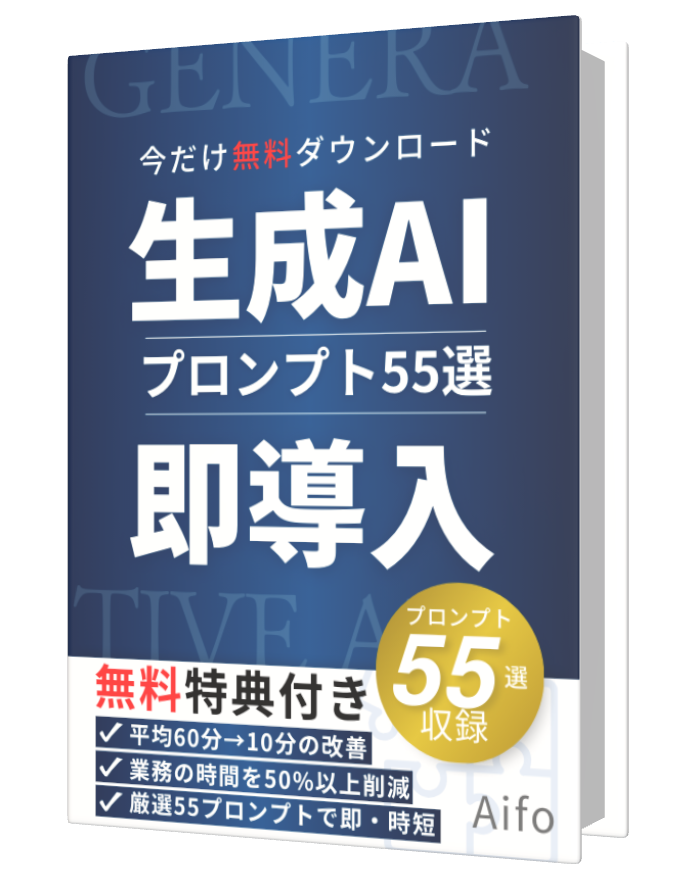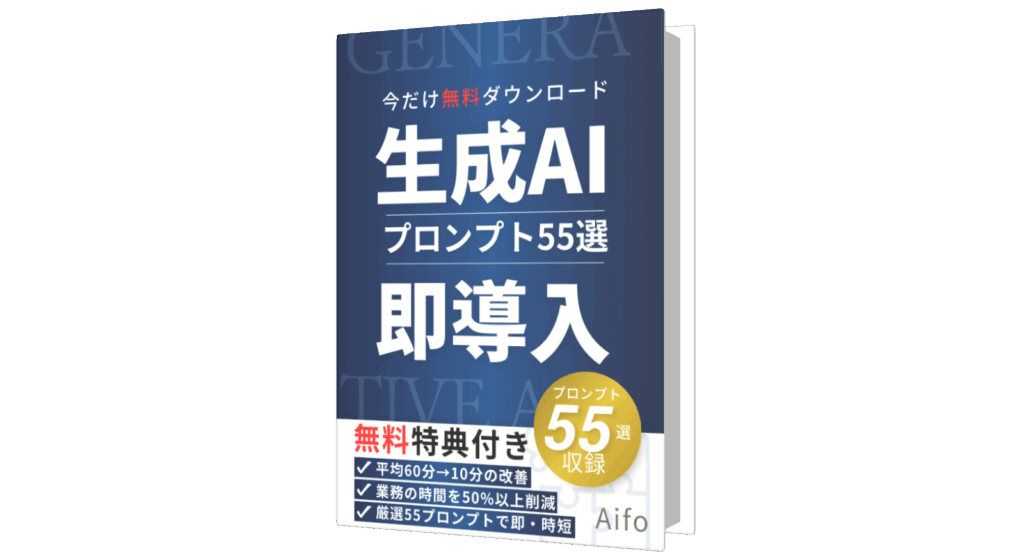「ChatGPTと声で話せるって本当?」
「キーボード打つより、話しかける方が楽なんだけど…」
「英会話の練習相手になってくれるって聞いたけど、どうやって使うの?」
「音声認識の精度とか、どれくらい自然に話せるのか気になる!」
ChatGPT Plusを使っている(または検討している)方の中には、音声会話機能に興味を持っている方も多いのではないでしょうか?テキスト入力だけでなく、まるで人間と話すようにAIと自然な会話ができるこの機能は、ChatGPTの可能性をさらに広げてくれます。
この記事では、ChatGPT Plusの音声会話機能について、
- 基本的な使い方(スマホアプリ中心)
- 具体的な活用シーン(英会話練習、アイデア出し、ハンズフリー操作など)
- 効果的なプロンプト例(特に英会話)
- 音声認識の精度や応答の自然さ
- 利用する上での制限や注意点
などを、初心者の方にも分かりやすく解説します。この記事を読めば、あなたも音声会話機能を使いこなし、ChatGPTとの対話をより豊かに、そして便利にできるはずです。
(日本語での音声会話に特化した情報は、既存記事ChatGPT日本語音声会話ガイドも参考になります。)
目次
ChatGPT Plusの音声会話機能とは?
ChatGPT Plusの音声会話機能は、テキストを介さずに、ユーザーが話した言葉をAIが認識し、AIも音声で応答する機能です。
- 利用環境: 主にスマートフォンアプリ(iOS/Android)で利用できます。一部、デスクトップアプリでも提供されている場合があります。
- 自然な対話: 高度な音声認識技術と音声合成技術により、非常にスムーズで人間らしい会話体験を実現しています。
- 選べる音声: 複数の異なる声質(男性風、女性風、トーンの違いなど)から、好みの応答音声を選択できます。
- Plusのメリット: この機能は基本的にChatGPT Plus(およびそれ以上のプラン)のユーザー向けに提供されています。(無料版での提供状況は限定的か、提供されていない可能性があります。)
【基本操作】音声会話機能の使い方(スマホアプリ版)
スマホアプリでの音声会話の始め方はとても簡単です。
- ChatGPTアプリを開く: まず、お使いのスマートフォン(iPhoneまたはAndroid)でChatGPTの公式アプリを開きます。
- ヘッドフォンアイコンをタップ: チャット画面の下部、テキスト入力欄の横あたりにあるヘッドフォン型(🎧)のアイコンをタップします。
- 話しかける: マイクへのアクセス許可を求められた場合は許可します。画面に「Listening…」やマイクアイコンのアニメーションが表示されたら、スマートフォンに向かって普通に話しかけてください。
- 話し終わるのを待つ(またはタップ): 話し終わると、多くの場合自動で音声認識が終了し、ChatGPTが応答の準備を始めます。もし自動で認識が終わらない場合は、画面上のマイクアイコンや波形表示部分をタップすることで、話すのを終了できます。
- ChatGPTの応答を聞く: ChatGPTが考え、選択した音声で応答を返します。応答内容はテキストとしても画面に表示されるため、聞き取れなかった場合でも確認できます。
- 会話を続ける: ChatGPTの応答が終わったら、また同じように話しかけることで会話を続けられます。
- 音声モードを終了する: 会話を終えたい場合は、画面下部や右上などにある終了ボタン(×印など)をタップすると、通常のテキストチャットモードに戻ります。
【Tips】音声タイプの選択方法
応答音声の声質は、設定メニューから変更できます。
- アプリ左上のメニューアイコン(三本線など)をタップ。
- 自分のアカウント名をタップ。
- 設定項目の中から「Speech」や「Voice」といった項目を探します。
- 複数の音声サンプル(例:Juniper, Sky, Coveなど)が表示されるので、それぞれをタップして試聴し、好みのものを選択します。
音声会話機能の便利な活用シーン【事例紹介】
音声会話機能は、様々な場面で役立ちます。
- 活用例1:英会話・語学学習パートナーとして これが最も人気のある使い方の一つです。AI相手なので、間違いを恐れずに何度でも練習できます。
- フリートーク: 日常的なトピックについて自由に会話練習。
- ロールプレイング: 空港、レストラン、面接など、特定の場面を想定した会話練習。
- 発音練習: (AIがフィードバックできるかは限定的ですが)自分の発音を聞いてもらう。
- 語彙・表現学習: 会話の中で分からない単語やフレーズをその場で質問。
- 活用例2:アイデア出し・ブレインストーミングの壁打ち相手 キーボードで入力するより、声に出して話す方がアイデアが広がりやすいことがあります。
- 考えを声に出しながらAIに聞いてもらい、質問や提案をしてもらうことで思考を深める。
- 活用例3:ハンズフリーでの情報検索やメモ 手がふさがっている時に便利です。
- 料理中: 「〇〇のレシピを教えて」「タイマーを5分セットして」
- 運転中(※安全最優先!操作は停車時に): 「今日の天気は?」「近くのカフェを探して」
- 簡単なメモ: 「買い物リストに卵を追加して覚えておいて」
- 活用例4:文章の読み上げ・校正 自分で書いた文章をAIに読み上げてもらうことで、客観的に聞き、不自然な箇所や誤りを見つけやすくなります。
- 活用例5:思考の整理・ジャーナリング 誰かに話を聞いてもらう感覚で、自分の考えや感情を声に出して整理するのに役立ちます。
さらに多くの活用法はChatGPT Plus 活用方法30選でも紹介しています。
【英会話特化】効果的な学習プロンプト例
英会話練習で音声機能を使う際の、効果的な始め方やプロンプトの例です。
- 練習開始の合図:
- 「Let’s practice English conversation. Please talk to me like a native speaker and correct my mistakes if you find any.」(英語の会話練習をしましょう。ネイティブスピーカーのように話しかけて、間違いがあれば指摘してください。)
- 「I want to practice ordering food at a restaurant. Can you be the waiter/waitress?」(レストランで食べ物を注文する練習がしたいです。あなたがウェイター/ウェイトレス役になってくれますか?)
- 具体的な質問:
- 「What’s the difference between ‘affect’ and ‘effect’? Can you give me example sentences?」(’affect’と’effect’の違いは何ですか?例文を教えてください。)
- 「How can I say ‘お疲れ様です’ naturally in English in a business context?」(ビジネスの場面で「お疲れ様です」を英語で自然に言うにはどうすればいいですか?)
- フィードバックを求める(機能依存):
- 「How was my pronunciation of ‘pronunciation’?」(私の’pronunciation’の発音はどうでしたか?)
これらのプロンプトを参考に、自分の学習目的に合わせて色々試してみてください。
音声会話機能の精度と自然さ【ユーザー体験】
実際に使ってみると、その性能に驚くかもしれません。
- 音声認識精度: 静かな環境で明瞭に話せば、かなり高い精度で音声をテキストに変換してくれます。ただし、早口、不明瞭な発音、強い訛り、周囲の騒音などがあると、誤認識することもあります。特に専門用語や固有名詞は苦手な場合があります。
- 応答の自然さ: 合成音声は非常に自然で、人間らしい抑揚や間の取り方をします。複数の音声タイプから選べるのも良い点です。ただ、応答内容はあくまでテキスト生成AIが考えたものなので、会話の流れによっては少し定型的になったり、感情がこもっていないように感じられたりすることもあります。
- 応答速度: 多くの場合、ほぼリアルタイムで応答が返ってきます。会話のテンポを損なうことは少ないですが、複雑な質問やサーバーの状況によっては、少し待たされることもあります。
利用制限と注意点
音声会話機能を利用する上で、いくつか知っておくべき点があります。
- メッセージ数制限との関連: 音声での1回のやり取りも、テキストでのやり取りと同様に、ChatGPT Plusのメッセージ数制限(例:GPT-4oで80回/3時間など)の対象となる可能性が高いです。音声だから無制限に使えるわけではない点に注意しましょう。(明確な音声利用専用の制限情報は少ないため、通常の制限内で利用すると考えるのが安全です。)
- データ通信量: 音声データをリアルタイムで送受信するため、テキストのみの利用に比べてデータ通信量が多くなります。モバイルデータ通信で長時間利用する場合は、通信量の上限に注意しましょう。Wi-Fi環境での利用がおすすめです。
- プライバシー: あなたが話した音声データは、処理のためにOpenAIのサーバーに送信されます。OpenAIはプライバシー保護に努めていますが、機密性の高い情報(個人情報、パスワード、社外秘情報など)を音声で話すのは避けましょう。会話履歴や音声データがモデル改善に利用されるかどうかの設定(Data Controls)も確認しておくと安心です。(詳細はChatGPT Plusのセキュリティとプライバシー参照)
- 利用環境: 周囲が騒がしい場所では認識精度が低下します。また、公共の場での利用は、会話内容が周囲に聞こえてしまうため、マナーに配慮が必要です。
まとめ:音声で広がるChatGPTの可能性
ChatGPT Plusの音声会話機能は、キーボード入力の手間を省き、より自然で直感的なAIとのコミュニケーションを可能にします。
特に語学学習(英会話練習)においては、間違いを恐れずに何度でも練習できる最高のパートナーとなり得ます。また、アイデア出しの壁打ちや、手が離せない時の情報アシスタントとしても非常に便利です。
高い認識精度と自然な応答音声により、その実用性は日々向上しています。利用制限やプライバシーに関する注意点を守りながら、この機能を活用することで、あなたのChatGPT Plus体験はさらに豊かで生産的なものになるでしょう。
まずは気軽に、お手持ちのスマートフォンアプリでヘッドフォンアイコンをタップして、AIとの会話を始めてみませんか?